Guía Agente IA Hibot cómo usar el módulo completo
Aquí te mostraremos cómo usar el módulo de Agente IA de Hibot paso a paso con sus diferentes funcionalidades. ¡Créalo, intégralo y aprovecha todos sus beneficios!
Importante: Recuerda que para tener este módulo debes contratarlo en tu suscripción, si quieres adquirirlo o requieres mayor información comunicate con nosotros al wa.me/573154321004
¿Qué es AI AGENT?
AI Agent es un módulo autónomo que permite crear, configurar y desplegar agentes de inteligencia artificial en minutos, sin necesidad de programar ni contar con un equipo técnico especializado. Se integra de forma nativa con múltiples herramientas y plataformas, facilitando la automatización inteligente de tareas y flujos de atención.
Entre sus principales capacidades se incluyen:
- Multiagentes: Crear varios agentes para que colaboren de manera simultánea en la resolución de tareas complejas.
- Procesamiento visual: IA Agent al recibir imágenes por parte del contacto, puede analizarlas, interpretarlas y a partir de ellas ofrecer respuestas más precisas.
- Memoria persistente: Tus agentes recuerdan conversaciones previas y responden a sus contactos conservando este contexto histórico.
- Base de conocimiento flexible: Los agentes requieren de un proceso de entrenamiento para su funcionamiento, para ello puedes cargar documentos, tablas y páginas web, asegurando un aprendizaje personalizado y actualizado.
- Métricas de seguimiento: Visualiza en tiempo real información de interés acerca del uso de tus agentes.
- Integración universal: Si requieres que tu AI Agent ejecute en su proceso tareas en herramientas/plataformas externas a Hibot, a través del uso del estándar MCP Server puede ejecutar fácilmente conexiones con CRMs, Suite de Google, etc.
Nota importante: Aquí te dejamos la guía para crear tus prompts, recuerda que para crear un agente de inteligencia artificial, una de las cosas más importantes son los prompts, por eso aquí te dejamos la guía completa.
Paso a paso para ingresar el módulo AI Agent
1. Asigna el permiso HIAgent al rol:
El módulo está atado a un permiso dentro de la plataforma, por ello una vez que hayas contratado en tu suscripción esta funcionalidad debes ir al módulo de Configuración - roles y seleccionar el rol al que quieras asignarle el permiso de acceso al módulo de AI Agent.
Importante: La creación de un agente y la información que se usa para que este garantice un correcto funcionamiento es bastante delicado, por ende, te recomendamos ser muy selectivos con las personas que tendrán acceso al módulo, pues cualquier modificación en instrucciones y/o documentos de entrenamiento, puedes modificar completamente el comportamiento del agente.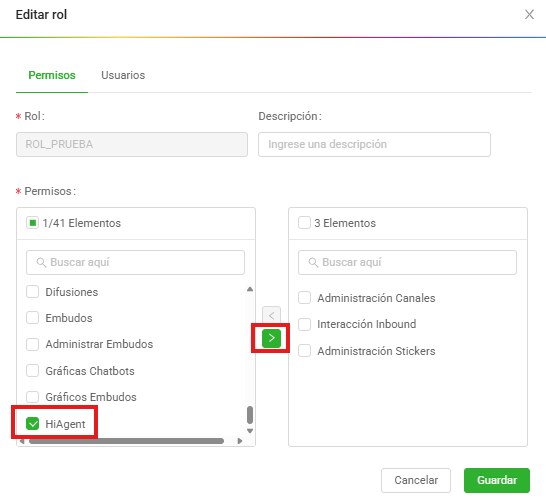
2. Ingresa al el módulo AI Agent:
Si cuentas con el permiso al módulo, entonces podrás visualizar en el menú izquierdo, el módulo llamado “AI Agent”:
Haz clic sobre el módulo y luego inicia la creación y exploración de tus primeros agentes con inteligencia artificial, dando clic en el botón “Comenzar”
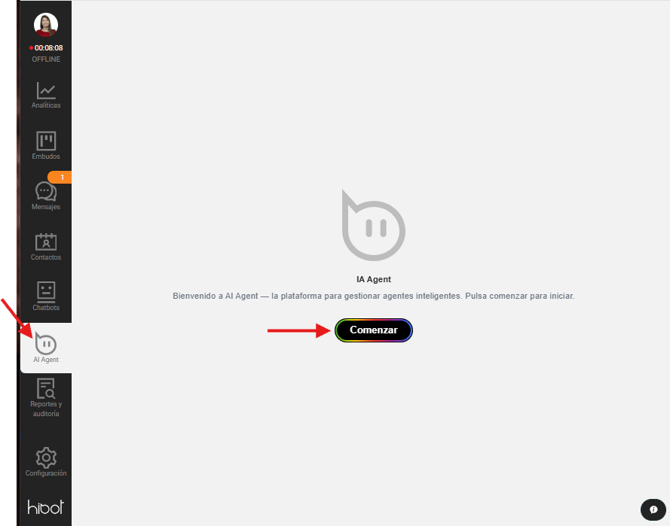
Conoce las capacidades del módulo AI Agent:
Una vez ingreses al módulo encontrarás diversas secciones que te explicaremos mucho mejor aquí:
- Seccióndeanálíticas:
El home del módulo te direcciona directamente a las métricas de tus agentes.
Inicialmente, cuando ingreses todas las analíticas del módulo estarán en “ceros”, pero una vez crees uno o más agente y estos ya estén interactuando en tus canales con tus contactos podrás visualizar (ver imagen) el módulo con datos bastante relevantes para entender el uso de estos agentes: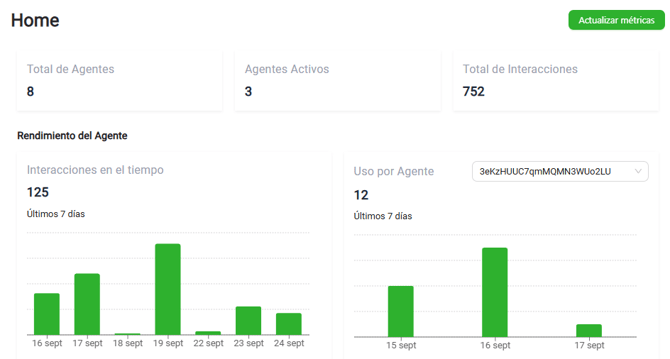
La información con la que cuentas actualmente es:
- Total de agentes: Totalizador que contabiliza la cantidad de agentes de AI creados en tu ambiente (estén activos o no)
- Agentes activos: Cantidad de agentes que están activos, es decir, los que están conectados a uno de tus canales.
- Total de interacciones: Cantidad total de interacciones que han tenido tus agentes de AI
Recuerda que una interacción es una pregunta y una respuesta hecha dentro de una conversación entre Agente de AI y contacto.
- Rendimiento del agente: Contiene 2 gráficos
- Uso por agente: El campo desplegable te permite seleccionar un agente de AI en particular para ver sus interacciones en los últimos 7 días de actividad.
Nota: Las analíticas anteriores se muestran en tiempo real y estos se refrescan o actualizan, cada vez que se ingresa en esta sección o si das clic sobre el botón:

2. Sección de agentes:
Inicialmente, al ingresar a esta sección no tendrás mucha información pues te invitaremos a crear tu primer Agente de AI en Hibot.
Conoce aquí más información sobre creación de Agentes de IA (Llevar a la sección 4)
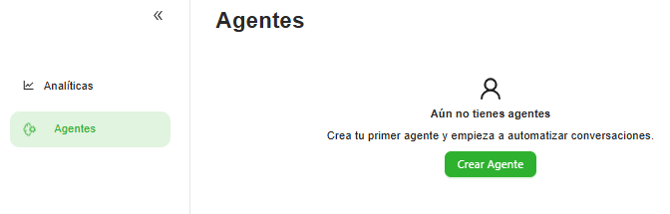
Una vez tengas creados tus agentes, en esta sección podrás ver el listado de tus agentes ya configurados.
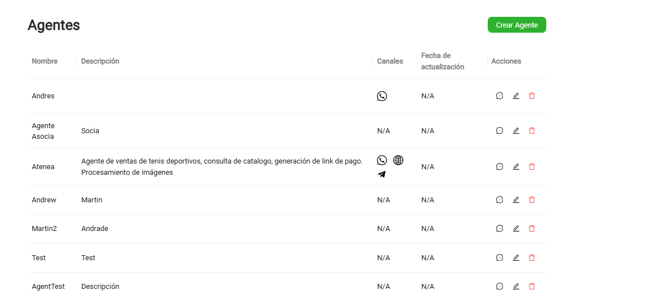
Esta tabla contiene:
- Nombre y descripción de los agentes: Según su configuración al momento de crear el agente.
- Canales vinculados a los agentes: Muestra el o los canales a los cuales está vinculado el agente.
Si aparece N/A indica que este agente no está activo en ningún canal.
- Fecha de actualización: Indica la última fecha en la que fue modificado la configuración del agente.
- Acciones sobre los agentes:
-
- Probar agente: En esta parte puedes escribirle al IA Agent que creaste para interactuar con él, probar sus respuestas y así validar su correcto funcionamiento.
- Editar agente: Te permite editar toda la configuración del agente: nombre, descripción, instrucciones (prompt), base de conocimiento, integraciones y canales.
- Eliminar agente: Aquí puedes eliminar por completo tu agente de AI.
Al hacer esto, se borran por completo: las instrucciones, los documentos, las integraciones y se desvincula el canal asociado.
2.1) Crea tus AI Agents:
Crear un agente de inteligencia artificial en Hibot consta de 5 pasos bastantes sencillos:
En la pestaña “Perfil de agente” debes darle identidad a tu agente, para ello siempre usa un nombre claro y que genere recordación y una descripción donde sea clara su especialidad.
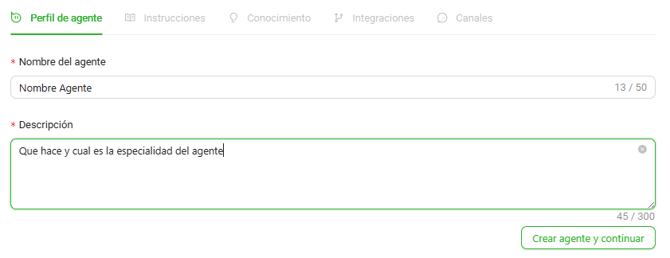
Una vez diligencies ambos datos, que son obligatorios, da clic en el botón “Crear agente y continuar”
Las instrucciones de un agente de IA son el conjunto de indicaciones que definen qué debe hacer, cómo debe comportarse y bajo qué reglas o contexto debe responder.
Son indispensables porque actúan como el “manual de identidad” del agente: determinan su propósito, tono, límites y la forma en que interactúa con usuarios o sistemas.
Sin ellas, el agente no podría ofrecer experiencias personalizadas, ni mantener consistencia en sus respuestas o cumplir correctamente sus tareas.
Configurar buenas instrucciones es, literalmente, enseñar al agente a pensar como tu marca o tu equipo.
En esta pestaña entonces, crearás el corazón de tu agente de inteligencia artificial y para ello tienes 2 opciones: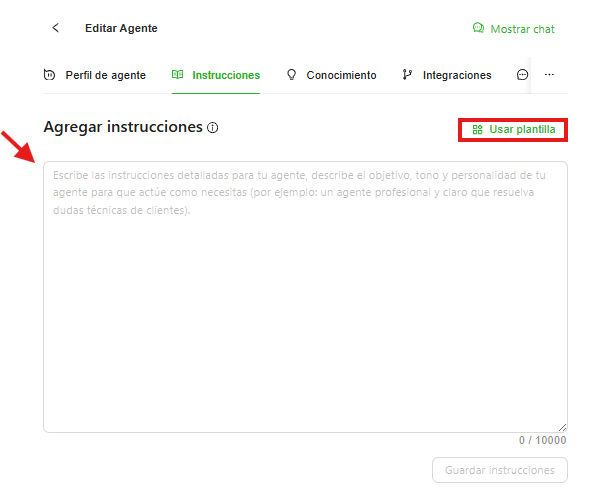
- Usar el campo en blanco, donde sin plantillas predefinidas podrás escribir hasta 10.000 palabras con las instrucciones para tu agente.
Te invitamos a leer información muy valiosa para facilitar este proceso aquí (Otro documento)
- Seleccionar “Usar plantilla”. Allí encontrarás una plantilla diseñada para facilitar la exploración inicial, con instrucciones predefinidas, redactadas a un alto nivel de detalle, que te puede servir como base para personalizar un agente según tu caso de uso.
Para ello selecciona la plantilla y da clic en “Usar plantilla”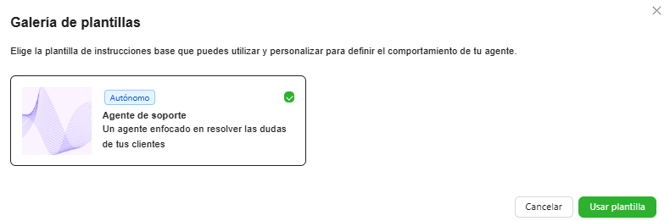
Esta plantilla está pensada como guía y punto de partida, es solo un buen ejemplo para que sea modificable y adaptable a diferentes contextos, pero no son obligatorias ni limitan tu configuración.
Una vez finalices la creación de tus instrucciones, entonces debes dar clic el botón “Guardar instrucciones” para que seas dirigido a la siguiente pestaña.
La base de conocimiento es el “cerebro informativo” del agente de AI. Es donde aprende todo lo que necesita para responder correctamente: desde procesos internos hasta detalles de productos o atención al cliente.
Al nutrirlo con información confiable y actualizada, el agente puede brindar respuestas rápidas, exactas y con contexto, transformándose en una verdadera extensión del equipo humano..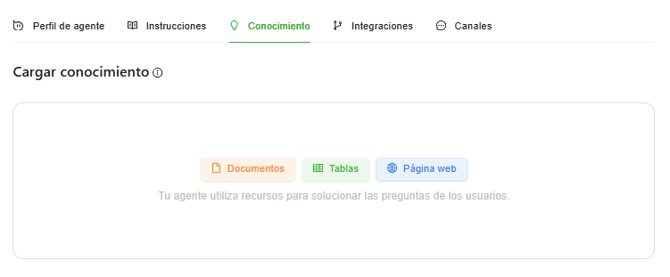
En esta sección, entonces puedes cargar la información o bases de conocimiento, que es un proceso tan sencillo como presionar uno de los botones en la columna central, identificados como “Documentos” , “Tablas” o “Página Web”, y luego subir un archivo que corresponda a la opción seleccionada.
Asegúrate de cargar los documentos correctos:
- En el caso de Documentos, el formato permitido es PDF
- Para Tablas, se aceptan archivos tipo XLSX.
Para la carga, debes dar clic en sobre los botones llamados “Documentos” y hacer clic o arrastrar el archivo al área de carga.
Una vez tengas el documento/tabla allí, debes dar clic en el botón “Agregar documentos” para finalizar el proceso.
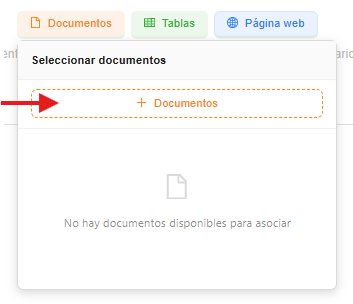
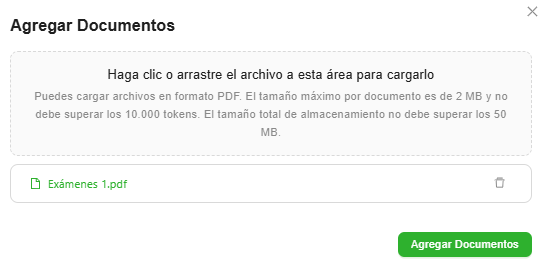
- Para Página web: Deberás insertar el link en el espacio en blanco destinado en formato https://, https://www., www., mipaginaweb.com. Luego debes dar clic en el botón “Procesar” para que el sistema te muestre información relacionada a la URL y por último dar clic en “ “Agregar página web” para finalizar el guardado de esta URL.
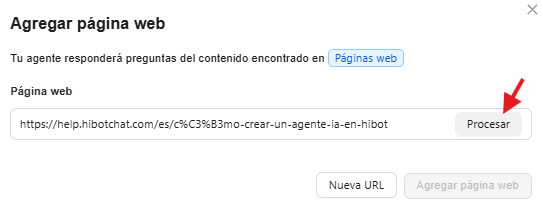
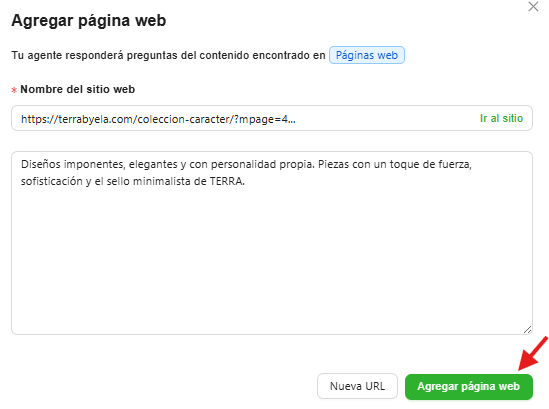
A tener en cuenta: La información cargada al sistema, sin importar el formato, suma para un límite total de almacenamiento medido en megabytes (5MB). Una barra intuitiva indica el nivel de uso del almacenamiento en relación al límite disponible. Esto facilita la administración de la cantidad y el tipo de datos que se pasan al agente.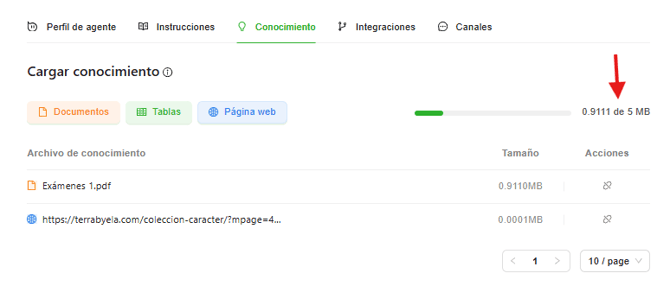
Adicional, en esta lista se muestra información útil como:
- Tipo y Nombre de archivo
- Tamaño
- Acciones: Donde se puede hacer una desvinculación del archivo de manera permanente.
Para hacerlo, se debe confirmar en el botón “Desvincular archivo”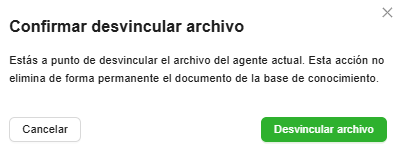
Conecta tu agente de AI con herramientas externas a través de MCP (Model Context Protocol) Server, permitiéndole consultar datos en tiempo real y ejecutar acciones directamente en otras plataformas.
Gracias a esta integración, puedes vincular el agente con sistemas como CRM, soporte, mensajería o marketing, automatizando flujos, reduciendo tareas manuales y centralizando la gestión en un solo entorno.
Ahora la pregunta es: ¿Qué es MCP Server?
El MCP Server actúa como un puente seguro que permite a los agentes de inteligencia artificial conectarse con aplicaciones y sistemas externos sin necesidad de configuraciones complejas.
Gracias a este protocolo, el agente puede consultar información en tiempo real, leer o actualizar datos, y ejecutar acciones automáticas dentro de herramientas como CRMs, plataformas de soporte, mensajería o marketing.
Esta capacidad convierte al agente en una pieza realmente operativa dentro del ecosistema digital del negocio, centralizando la gestión y optimizando procesos desde un solo entorno.
Ejemplo: Conectar el agente con una hoja de cálculo de Sheets para consultar un cliente o con CRM como Hubspot para crear tickets.
Ecosistemas de proveedores de MCP:
Usar entonces un MCP dentro de la funcionalidad de Agentes AI en Hibot, requiere de una conexión sencilla y rápida con algún proveedor de MCP.
En Hibot recomendamos el uso de:
- MCP Zapier: Cuenta con más de +8000 integraciones ya listas y un modelo de suscripción por volumen.
- N8N: Es una alternativa con opciones cloud y self-hosted
- Puedes integrarte también con cualquier otro proveedor de MCP que tu conozca
…E incluso, puedes tener la capacidad de que las integraciones con herramientas o sistemas internos o propias de tu negocio que no sean públicas o estén en algún proveedor de un MCP, Hibot podrá hacerlo, a través de un desarrollo personalizado pero bastante sencillo y con menor tiempo y costo de desarrollo.
IMPORTANTE: Las integraciones con MCP como Zapier, requieren costos adicionales a los generados AI Agent de Hibot.
Para dar uso de las integraciones debes:
- Crear tu MCPServer
Crea tu servidor MCP en la herramienta que definas (Es a tu elección), aquí te explicaremos como hacerlo con nuestro recomendado: Zapier MCP
- Ingresa a https://mcp.zapier.com/
- Regístrate para crear tu cuenta con Google, Facebook, Microsoft o el correo corporativo que deseas dejar registrado incluso para temas de facturación.
- Luego de responder varias preguntas de perfilamiento que solicita la plataforma, estarás en el Home de Zapier MCP.
- Haz clic sobre el botón superior izquierdo “+New MCP Server”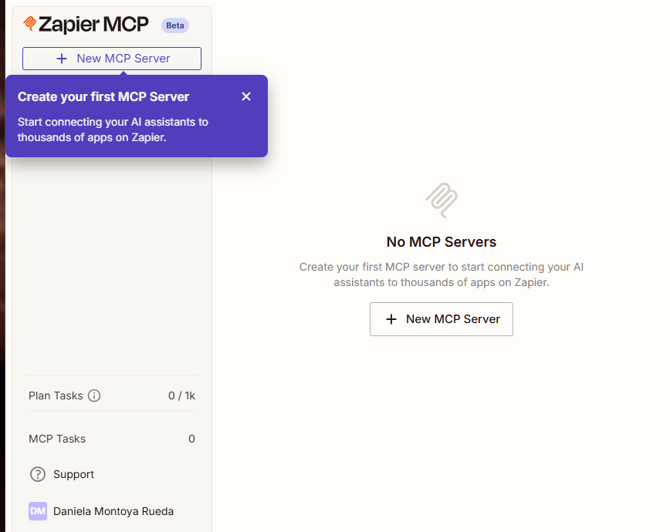
- Se abre una ventana emergente, en el campo “MCP Cliente” debes seleccionar la opción “Other”y dar clic en el botón “Create MCP Server”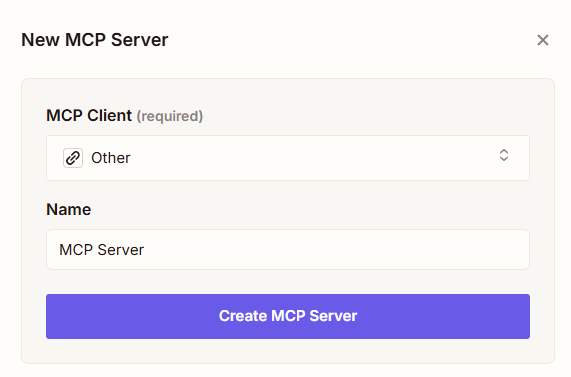
- Tu MCP queda creado y puedes visualizarlo al lado superior izquierdo.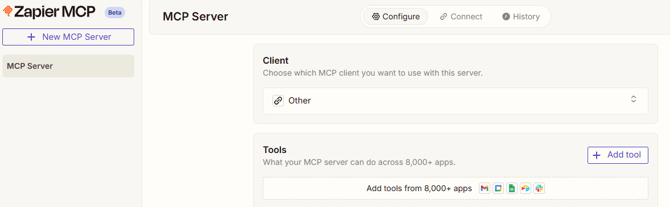
- Ahora con tu servidor MCP creado, debes tener muy clara la tarea, acción u objetivo que tendrá tu AI Agent en Hibot, por que a partir de ello podrás seleccionar las herramientas que necesitas configurar en tu MCP para que este agente logre realizar de manera satisfactoria su tarea o cumplir su objetivo.
Por ejemplo, si tu agente requiere Enviar un electrónico por Gmail y adicional, Crear unos borradores de esos correos, allí tengo identificada la herramienta “GMAIL” y las 2 acciones que debo configurar en mi MCP:
Para agregar la herramienta, entonces haz clic sobre el botón “+ Add tool” y para el ejemplo seleccionaremos “GMAIL”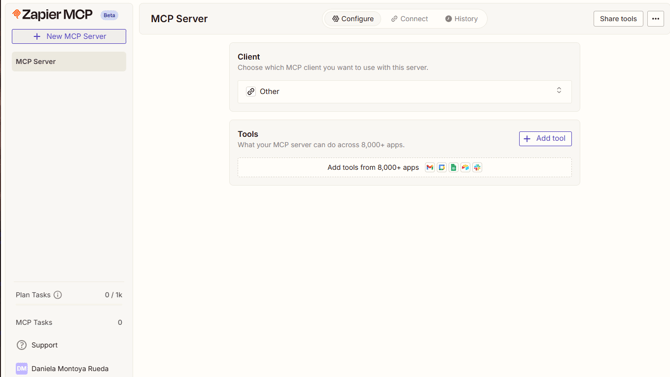
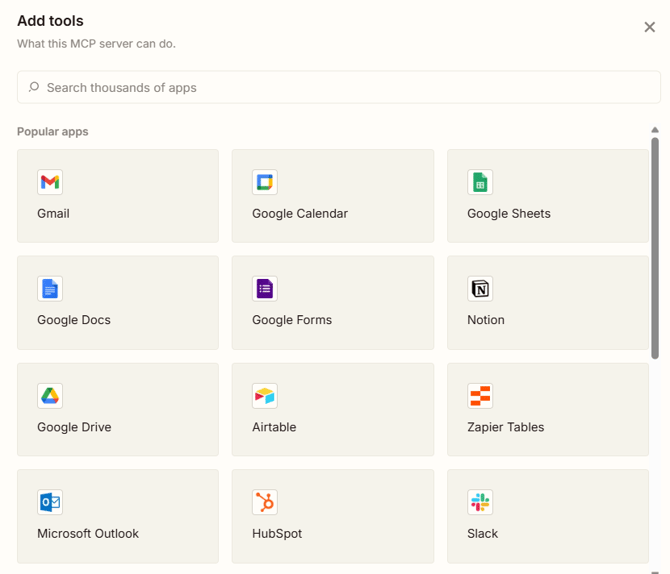
- En la ventana emergente, selecciona la acción que requieres que haga tu agente.
Para el ejemplo entonces sería “Send Email”.
Para esta acción por ejemplo, Zapier requiere acceso adicional a tu cuenta de Gmail para poder hacer el envio desde tu correo, por lo que debes dar clic en el botón “Connect” y otorgar los permisos seguros para la acción.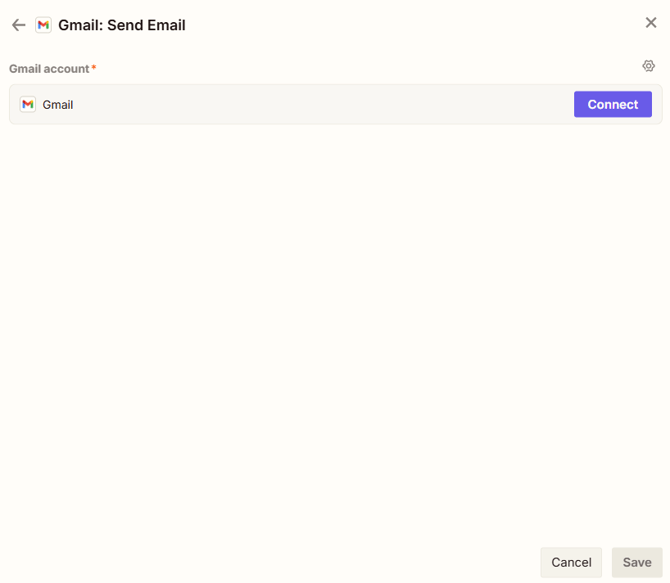
- Una vez conectada la herramienta, es necesario definir ciertos parámetros que permitirán al agente ejecutar correctamente las acciones correspondientes.
Por ejemplo, en el caso de la acción “Enviar correo”, es obligatorio especificar los campos Asunto (Subject) y Cuerpo (Body), además de otros parámetros opcionales según la necesidad.
Zapier ofrece dos opciones: puedes configurar manualmente estos valores o permitir que el agente de inteligencia artificial conectado al MCP Server los genere de forma automática.
Para esto, simplemente completa los campos requeridos o selecciona la opción “Have AI generate a value for this field”, para que el IA Agent los determine por ti.
- Luego de configurar los parámetros, haz clic en “Save”
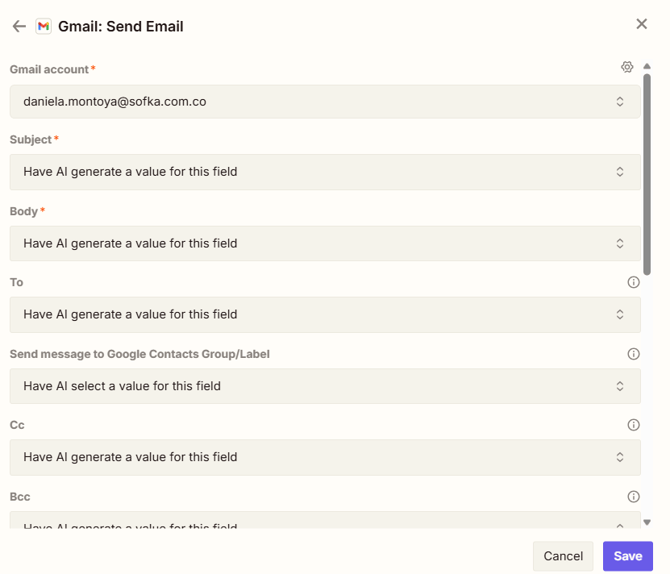
- Una vez finalices el proceso de seleccionar la herramienta y configurar la acción, se visualiza así en tu MCP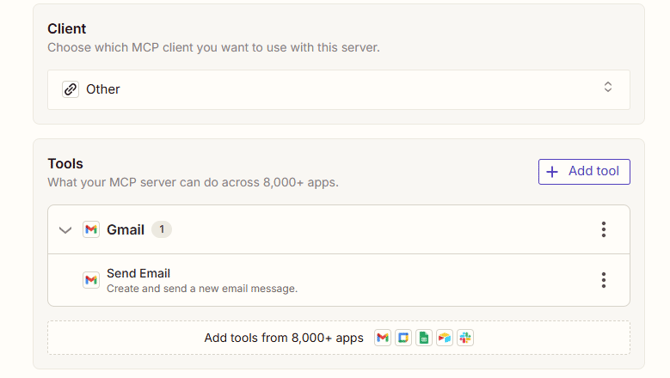
- Una vez hayas elegido las herramientas y acciones que vas a usar en AI Agent, debes copiar la URL de tu servidor MCP dando clic la opción “Connect” y en el botón “Copy URL”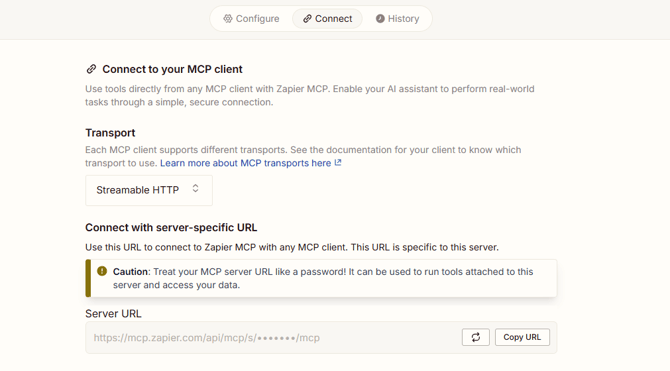
Hasta aquí llega el proceso en Zapier, los demás pasos continúan ya desde la plataforma de Hibot - módulo AI Agent.
- Conectar MCP Server al Agente AI:
La llave de conexión entre el MCP Server y el agente de AI de Hibot es justo la URL de conexión que acabas de copiar desde el MCP, en este caso Zapier.
Para realizar la conexión entonces:
- Ingresar a la pestaña de integraciones
- Dar clic en el botón “Agregar conector”
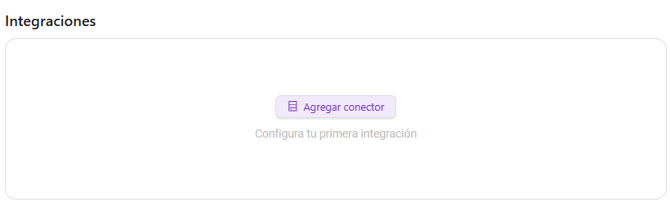
- Dar clic en “Crear nuevo conector”
Nota: El “Conector oficial” contiene el MCP Server de Hibot que adopta las capacidades de la misma plataforma que están también disponibles para el uso de los agentes de AI.
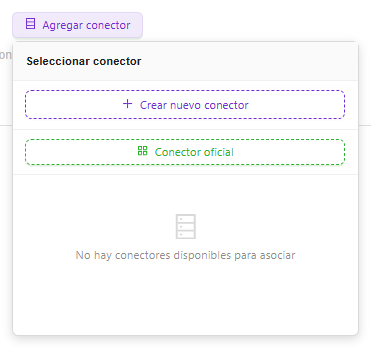
- Luego de dar clic te aparecerá la siguiente ventana, en la cual deberás diligenciar los siguientes datos:
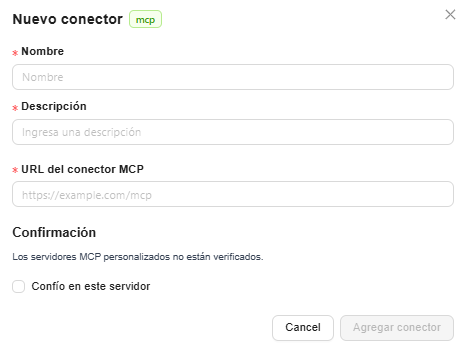
- Nombre y descripción: Otorgar un nombre y descripción para identificar el MCP que estás configurando.
- URL del conector MCP: Diligenciar la URL que tomaste del MCP Server.
- Confirmación de confianza en el servidor:
Esta validación es necesaria para Hibot, ya que el servidor que seleccionaste es externo y no ha sido verificado directamente por nosotros.Por motivos de seguridad, requerimos que confirmes tu confianza en dicho proveedor, asumiendo la responsabilidad sobre los niveles de seguridad y cumplimiento asociados al uso de ese servidor.
- Por último da clic en “Agregar conector”.
3. Otrasacciones sobre el MCP Server:
3.1 Probar conexión del MCP:
Como se mencionó anteriormente, el servidor MCP es un servicio externo. Por ello, tienes la posibilidad de verificar su conexión antes de usarlo.
Esta prueba te permite asegurarte de que el enlace entre tu agente y el servidor funcione correctamente, garantizando que las herramientas configuradas estén disponibles y operativas sin errores durante su ejecución.
Para hacer la prueba, da clic sobre el ícono de recargar debajo de la columna, y prueba la conexión.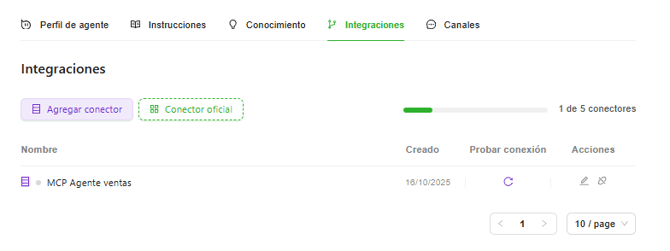
Una vez se pruebe la conexión, el sistema confirmará el estado en un mensaje en la parte superior de la pantalla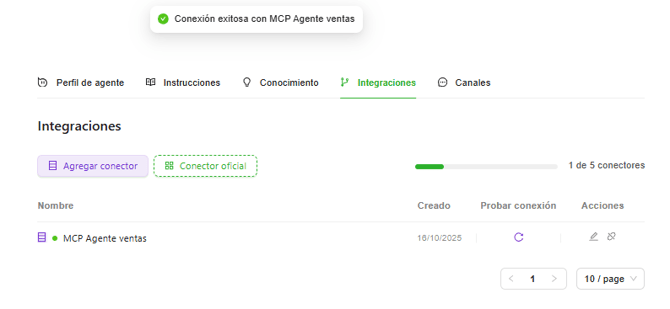
En caso de que la conexión no sea exitosa, muestra el siguiente mensaje.
Este error generalmente se presenta porque la URL que se ingresó no es correcta o no hace referencia a la URL de conexión con el servidor MCP, por lo que debes asegurarte que tengas bien diligenciada la URL.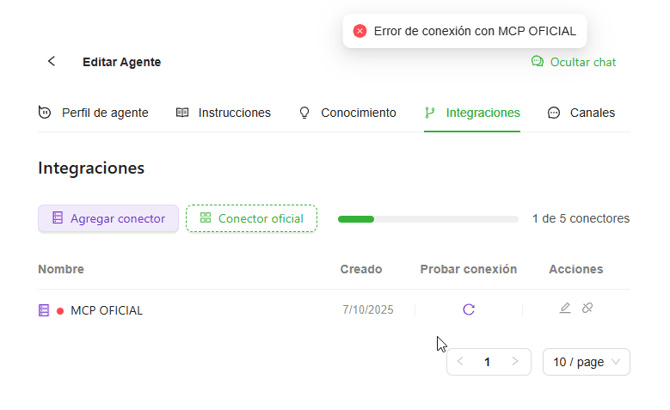
3.2. VER HERRAMIENTAS DEL MCP
Dando clic sobre el nombre del MCP, se despliega una ventana que te muestra las herramientas disponibles en ese servidor.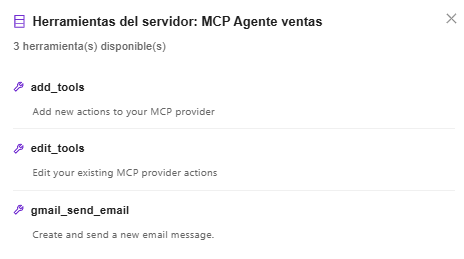
3.3. EDITAR MCP SERVER:
Te permite modificar los datos relacionados al MCP, dando clic en el ícono del lapiz ubicado en la columna de acciones.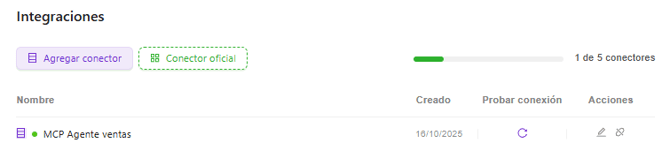
3.4 DESVINCULAR CONECTOR DEL MCP:
Te permite modificar los datos relacionados al MCP, dando clic en el ícono ubicado en la columna de acciones.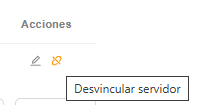
Luego el sistema te pide confirmar la acción, para retirar la capacidad al agente para utilizarlo, sin embargo, ten en cuenta que no se desvincula de tu cuenta.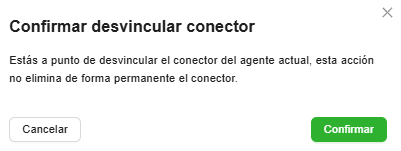
Información importante para uso del MCP:
- Es de libre elección el proveedor de MCP Server que desees manejar.
- Te recomendamos asignar un MCP Server por cada agente, incluyendo únicamente las herramientas que realmente utilizará.
Agregar herramientas innecesarias puede generar distracciones o respuestas fuera de contexto, afectando la precisión y el enfoque del agente en su objetivo principal.
- Una vez conectes tu AI Agent al MCP Server, dado que la integración con el protocolo es completamente nativa, el Agente sabe de manera natural que tiene a su disposición las herramientas que tiene asociadas al MCP, sin incluso tenerlas que mencionar en las instrucciones de manera explícita.
- Al configurar el MCP Server, la claridad en los PARÁMETROS que se le dan al MCP influye directamente para que el agente ejecute las acciones de manera más rápida, precisa y sin errores.
Por ejemplo, si creas un agente con un servidor diseñado para agendar citas, deberías asegurarte de configurar en el MCP el correo electrónico del destinatario o los parámetros necesarios para completar la acción.
- Máximo de servidores MCP por cliente: 15 y Máximo de servidores MCP conectados por agente: 5 (Incluye MCP externos y oficiales)
Ten en cuenta que puedes crear un agente y vincularlo a varios canales de manera simultánea. Sin embargo, no es posible vincular al mismo canal, varios agentes.
Conectar el agente al canal:
Para activar tu AI Agent en un canal, dirígete a la pestaña “Canales”, selecciona el canal donde deseas que funcione tu AI Agent y haz clic en “Conectar”.
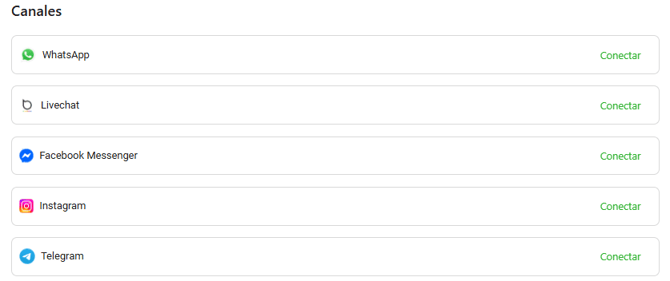
A continuación, se abrirá una ventana emergente que te permitirá elegir la línea o canal disponible para completar la vinculación del agente.
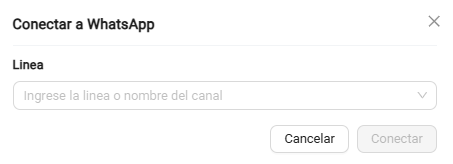
Desconectar el agente del canal:
Ve a tu agente → pestaña “Canales”.
En la lista de canales (ej. WhatsApp), despliega “Líneas conectadas” si está contraído.
Identifica la línea donde está activo el agente y haz clic en “Desconectar” (texto rojo).
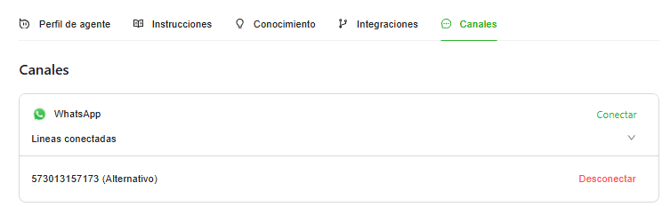
Confirma en el modal/ventana emergente y verifica que la línea ya no aparezca en “Líneas conectadas”. El canal seguirá visible, pero sin ese agente vinculado.
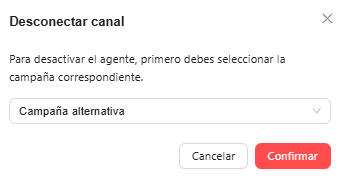
SI SEGUISTE TODOS ESTOS PASOS, YA TIENES TU AI AGENT CREADO Y ASOCIADO A UN CANAL EXITOSAMENTE!
Ten presente: Mientras creas tu agente o cuando ya lo tengas listo, puedes PROBAR TU AI AGENTE, esto es fundamental para verificar que tanto las indicaciones, información cargada y las herramientas conectadas a travpes del MCP reflejen el comportamiento esperado. Esto nos permite ajustar lo que sea necesario antes de avanzar.
Dentro de AI Agent, en la esquina superior derecha, está siempre disponible la opción “Mostrar chat”. Esta función está accesible en todo el módulo y sirve para afinar, mejorar o validar el desempeño del agente antes de ponerlo en un ambiente productivo.
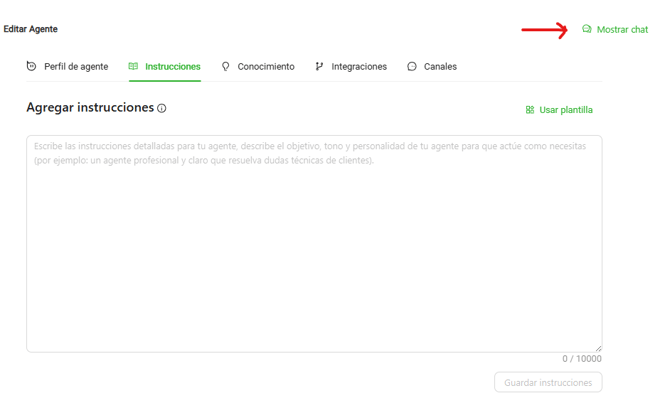
Adicional en el listado de agentes, en las acciones puedes visualizar también la capacidad de “Probar agente”

Al hacer clic en esta opción, podrás interactuar directamente con nuestro agente.
Puedes comprobar su comportamiento, hacerle preguntas basadas en los documentos cargados, y verificar sus respuestas conforme a las instrucciones, identidad y objetivos definidos. Además también podrás verificar el efectivo funcionamiento de las integraciones realizadas a través del MCP.
Este chat está disponible en todo momento y responde de forma inmediata a cualquier modificación que hagamos en las instrucciones, conocimiento o herramientas del agente, facilitando así la validación y ajustes en tiempo real.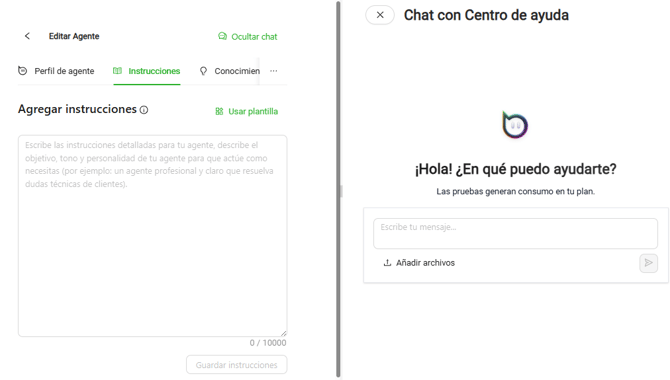
Nota: debes tener en cuenta que las pruebas que hagas van a consumir interacciones dentro del plan que tengas contratado.
Los agentes de inteligencia artificial son esenciales para transformar la forma en que las empresas interactúan con sus clientes y gestionan sus procesos internos. Gracias a nuestra solución, las organizaciones no solo acceden a un agente de IA avanzado, sino a un sistema flexible y escalable que se integra con sus herramientas actuales y potencia sus capacidades. Esto se traduce en más productividad, mejores experiencias para los usuarios y una ventaja competitiva en un mercado que cada vez demanda más automatización e innovación.
![LogoHiBoT_SinFondo_Negro.png]](https://help.hibotchat.com/hs-fs/hubfs/LogoHiBoT_SinFondo_Negro.png?height=50&name=LogoHiBoT_SinFondo_Negro.png)